감사 보고서
감사 보고서 대시보드를 사용하면 특정 객체의 변경사항을 볼 수 있습니다.
도구에 있는 감사 카드는 관리자 역할의 ID에만 표시됩니다. 관리자 역할의 ID만 하나의 위치에서 모든 객체의 기록을 볼 수 있으며 속성별로 기록을 필터링할 수 있습니다. 객체가 존재하는 한 해당 감사 기록도 보존됩니다.
감사 보고서에 나열되는 변경사항은 다음과 같습니다.
-
속성 - 생성, 삭제, 변경됨
-
필터 - 게시, 삭제
-
형식 - 생성, 삭제, 변경됨
-
목록 - 저장된 목록과 연계된 필터 또는 열에 대한 게시, 삭제, 변경
-
조직 단위 - 생성, 삭제, 변경됨
-
기간 및 데이터 로드 실행
-
프로파일 - 생성, 삭제, 변경됨
-
조정 - 개별적으로 삭제된 조정에 대한 기록을 포함하는 모든 옵션입니다.
-
설정 - 시스템 설정으로 변경
-
팀 - 생성, 삭제, 변경됨
주:
속성 이름의 변경사항만 기록합니다.감사 보고서에서는 객체의 이전 값과 새 값이 표시됩니다. 이전 값과 새 값을 포함하는 두번째 감사 레코드가 생성되는 대상은 다음과 같습니다.
- 제출, 승인, 거부, 다시 열기 및 삭제로 상태가 변경되는 조정
- 상태가 "재지정 승인됨"으로 설정된 조정
조정이 삭제되면 이 조정에 대한 모든 내역이 제거됩니다. 단, 조정 ID가 삭제되었음을 나타내는 단일 레코드는 제외됩니다.
감사 보고서 보기
- 홈페이지에서 도구, 감사를 순서대로 눌러 감사 보고서를 표시합니다.
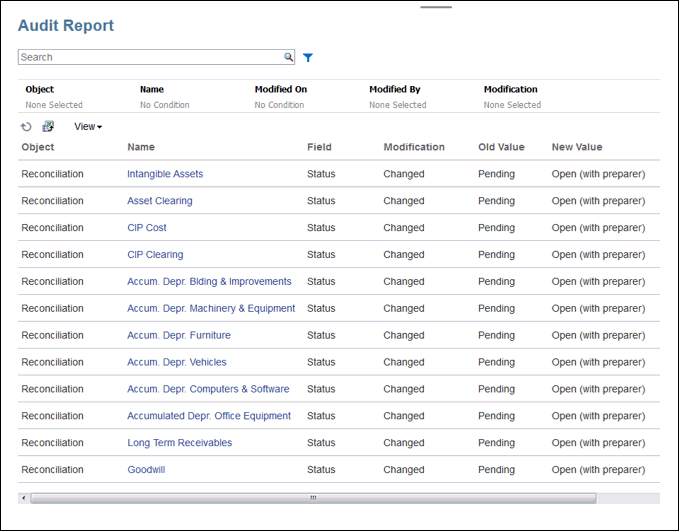
- 감사 보고서의 필터를 설정합니다.
- 객체 - 객체를 눌러 대화상자를 확장합니다. 연산자(예: Equals)를 선택한 후 [검색 항목]을 눌러 연산자 아래의 왼쪽 열로 이동해야 합니다. 여러 항목을 선택할 수 있습니다.
- 이름 - 이름을 눌러 이름 열에서 문자열을 검색합니다.
- 수정 날짜 - 수정 날짜에서는 날짜와 시간 값을 사용합니다.
- 수정자 - [수정자]를 눌러 수정한 사용자의 ID를 선택합니다.
- 수정 - [수정]을 눌러 대화상자를 펼칩니다. 연산자를 선택한 후 검토할 연산을 선택합니다.
시스템 프로세스에 의해 변경된 경우 이름에 SYSTEM 값이 표시됩니다.
- 선택사항: 보기에서 필요한 대로 볼 열을 선택하거나 열의 순서를 재지정합니다.
- 선택사항: 이름에서 해당 열의 값을 두 번 눌러 세부정보 팝업을 엽니다.
- 선택사항: 표시되는 모든 행을 Excel 스프레드시트로 익스포트하려면 [익스포트] 아이콘
 을 누릅니다. 기본적으로
을 누릅니다. 기본적으로 History.xlsx파일이 생성됩니다.